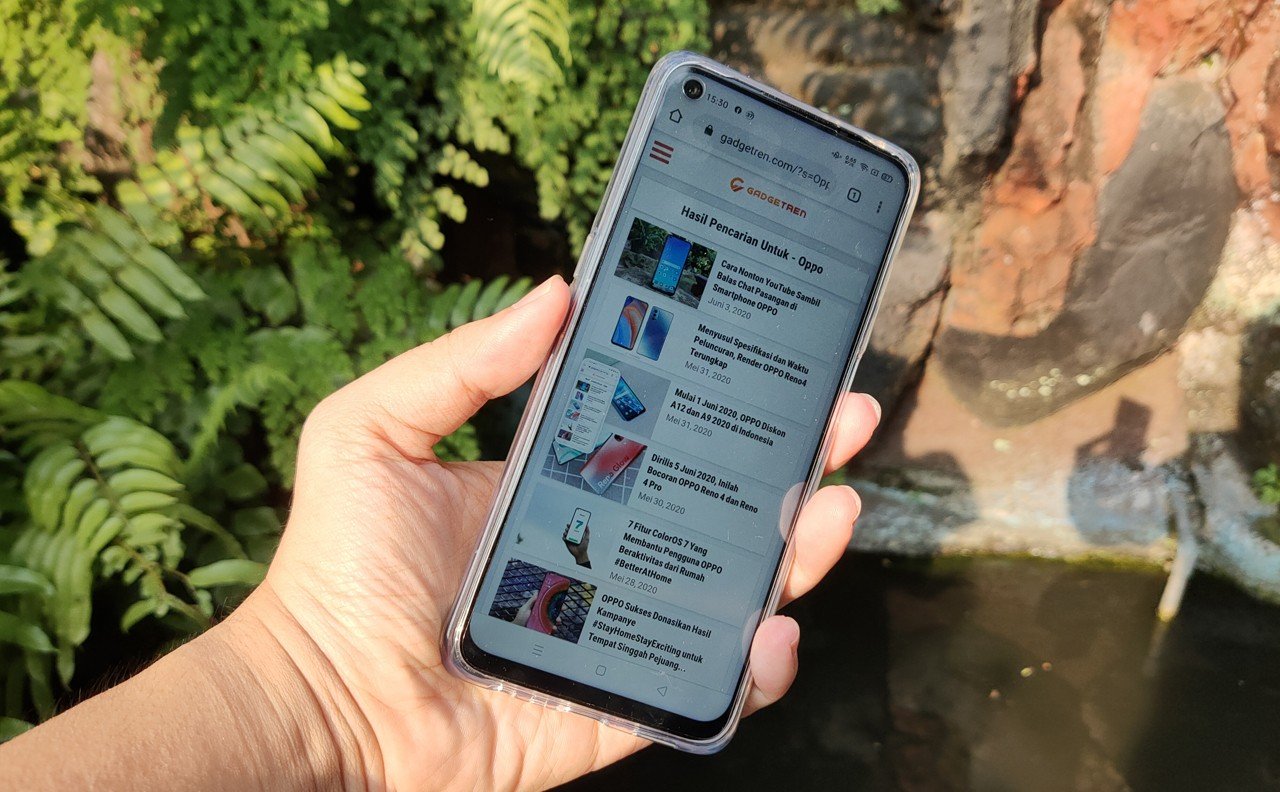
Gadgetren – Sebagai smartphone yang hadir pada tahun 2020, OPPO A92 sudah menggunakan sistem terbaru OPPO yang bernama ColorOS 7.1.
Sistem yang merupakan hasil modifikasi dari Android 10 ini menawarkan beragam fitur untuk kemudahan bagi penggunanya. Apalagi ColorOS 7.1 mempunyai tampilan antarmuka, ikon, animasi transisi, menu Settings, dan fungsi-fungsi yang mudah untuk dioperasikan.
Bahkan sistem ini juga menawarkan berbagai macam cara untuk membuat proses screenshot di OPPO A92 menjadi lebih cepat. Saya sendiri biasanya menggunakan gesture tiga jari untuk mengambil screenshot dengan mudah.
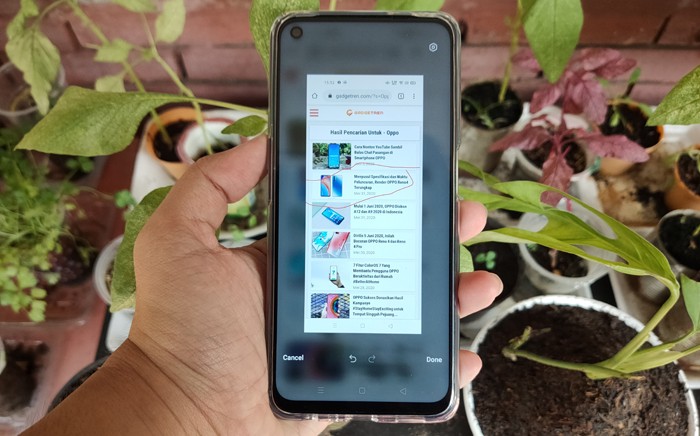
Sementara itu, ColorOS 7.1 pada OPPO A92 mengizinkan saya untuk mengambil Long Screenshot (Screenshot yang memanjang ke bawah). Fitur ini sendiri bermanfaat apabila kita ingin mengabadikan tampilan website atau dokumen dengan banyak halaman di smartphone.
Bagi kamu yang penasaran mengenai berbagai cara mengambil screenshot di OPPO A92, maka dapat melihat tutorialnya sebagai berikut ini.
Menggunakan Tombol fisik
Tidak hanya pada ColorOS 7.1 di OPPO A92, sebenarnya kombinasi tombol fisik ini sudah tersedia hampir di semua smartphone Android sejak generasi awal. Bisa dibilang metode ini banyak digunakan orang karena tidak memerlukan pengaturan khusus.
- Pertama, kamu dapat mencari konten yang akan di-screenshot pada smartphone
- Setelah konten ditentukan, maka kamu dapat langsung menekan tombol Power dan Volume Bawah secara bersamaan
- Apabila layar berkedip dan suara shutter terdengar, maka screenshot telah berhasil
- Hasil screenshot dapat kamu lihat langsung di aplikasi Photos bawaan OPPO A92 dapat langsung dibagikan ke pengguna lain melalui berbagai platform

Menyapu Layar dengan Tiga Jari
Menurut saya, fitur ini sangat memudahkan dalam mengambil screenshot karena hanya perlu menyapu layar dengan menggunakan tiga jari saja. Pada ColorOS 7.1 di OPPO A92, fitur ini sudah aktif secara otomatis sejak smartphone pertama kali diaktifkan tanpa perlu melakukan pengaturan terlebih dulu.
- Pertama, kamu dapat mencari area yang akan di-screensot pada smartphone
- Ketika area telah ditentukan, maka kamu dapat menyapu dari bagian atas ke bawah layar dengan menggunakan tiga jari yang dirapatkan
- Setelah suara shutter terdengar dan layar berkedip, maka screenshot berhasil dilakukan
- Hasil screenshot ini dapat kamu akses di aplikasi Photos bawaan OPPO A92 dan dapat langsung dibagikan ke pengguna lain

Menahan Tiga Jari di Layar
Metode ini juga memanfaatkan tiga jari, namun tidak menyapu atau swipe layar. Melainkan kita hanya cukup menahan tiga jari selama beberapa detik di OPPO A92. Dengan cara ini, kita akan mendapatkan screenshot yang dapat di-crop atau dipotong sesuai dengan keinginan.
- Setelah kamu menentukan area yang akan di-screenshot, maka dapat langsung menekan tiga jari pada layar selama beberapa detik
- Setelah screenshot berhasil diambil, maka layar akan langsung menampilkan fitur Crop
- Kamu dapat menentukan besarnya area yang akan di-crop atau dipotong sesuai kebutuhan
- Kamu juga dapat mengatur agar seluruh area screenshot dapat diambil
- Hasil screenshot ini dapat dibagikan langsung kepada pengguna lain melalui banyak platform favorit
- Selain itu, kamu juga bisa melihatnya melalui aplikasi Photos bawaan smartphone

Mengambil Long Screenshot
- Pertama, kamu dapat memilih konten yang akan di-screenshot pada OPPO A92
- Setelah konten dipilih, maka kamu dapat menggunakan metode tombol fisik atau menyapu layar dengan tiga jari untuk mengambil screenshot
- Pada saat konten berkedip dan suara shutter terdengar, maka hasil screenshot akan melayang di bagian kiri layar
- Kamu dapat memilih hasil screenshot yang melayang tersebut
- Nantinya kamu akan melihat halaman penyuntingan screenshot
- Pada halaman ini akan muncul menu Send, Doodle, Edit, Scroll, dan Delete
- Kamu dapat memilih menu Scroll
- Selanjutnya, kamu dapat menggeser hasil screenshot tersebut ke atas untuk bisa mendapatkan gambar yang lebih panjang
- Panjangnya screenshot dapat diatur sesuai dengan keinginan kita
- Kamu dapat menekan tombol Done apabila panjangnya screenshot sudah sesuai dengan keinginan
- Setelah selesai, maka kamu dapat mengirimkan hasilnya ke pengguna lain, edit lagi, atau menghapusnya
- Hasil Long Screenshot ini akan langsung disimpan di penyimpanan OPPO A92
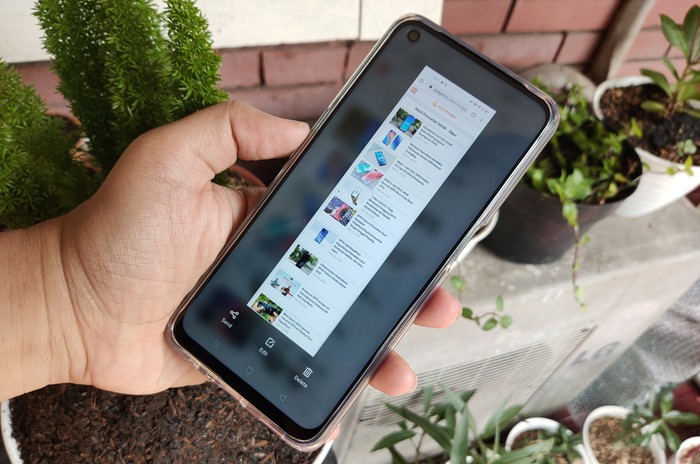
Bisa dibilang fitur Long Screenshot ini sangat membantu pengguna OPPO A92 yang ingin mengabadikan dokumen atau website dengan halaman yang panjang dalam bentuk gambar. Selain itu, kamu juga dapat menggunakan fitur Doodle untuk mencoret-coret bagian penting di hasil Screenshot yang telah diambil.
Banyaknya cara yang ditawarkan oleh ColorOS 7.1 ini pastinya akan memudahkan kamu untuk melakukan screenshot secara cepat.











Dark mode lebih enak dipandang & tidak mudah lelah dimata. Terimakasih informasinya